
Precisando formatar o pc, instalando o windows xp e se deparando com hd sata que o windows não possui o driver da controladora? Vamos aprender hoje a integrar esses drivers SATA.
Precisaremos ter:
* CD do Windows (2000 pro, 2000 servidor, XP, 2003 servidor)
* O software nLite
* Seus drivers (veja no site do fabricante da sua placa)
Para instalar o nLite, basta clicar duas vezes no instalador e seguir as instruções.
Agora, vamos criar o nosso CD.
Etapa 1
Primeiro, é preciso criar uma pasta no seu disco rígido, onde você copiará todos os arquivos presentes no CD original do Windows.
Se você quiser integrar os diversos « Service Packs », baixe-os agora !
Agora então, execute o nLite; na primeira etapa, selecione o idioma e clique em "Próximo".
Etapa 2

Clique em Percorrer e procure a pasta onde você copiou o conteúdo do CD do Windows e verifique as informações. E clique em " Próximo ".
Exemplo (com o Windows Serveur 2003) :
Etapa 3
Esta etapa não é útil se você estiver utilizando o nLite pela primeira vez ! Ele recupera as diversas alterações feitas durante as últimas utilizações do software.
Assim, pule esta parte e clique em " Próximo ".
Etapa 4
Escolha as tarefas com as quais o software deve lidar.
No meu exemplo, eu vou selecionar todas mas, você selecionará apenas as que te interessarem !!!
Depois clique em " Próximo ".
Etapa 5
Selecione o service pack a ser integrado, clicando em "Selecionar" e indicando onde se encontra o executável do service pack (por ex : service_pack_3_win_xp.exe).
Clique em " Próximo ".
Etapa 6
Selecioe as atualizações a serem integradas, clicando em "Inserir" (abaixo à direita) e indicando onde se encontra o executável do service pack (por ex : service_pack_3_win_xp.exe).
Clique em " Próximo ".
Etapa 7

Nesta etapa, integre os drivers clicando no botão "Inserir" e escolhendo "Piloto simples". Indique o caminho para encontrar o driver (formato *.inf).
É preciso conhecer o nome do seu controlador ou do hardware a ser instalado (no meu exemplo, eu vou escolher um driver SATA Intel).
Selecione "Piloto em modo texto" e clique no nome do material, confirme e clique em " Próximo ".
Etapa 8

Selecione os recursos necessários (assim, o software te avisará caso você remova um elemento dependente).
Etapa 9
Aqui, você decidirá e selecionará o que você vai ou não guardar. Depois, confirme, clicando em " Próximo ".
Etapa 10
Instalação automática. (FACULTATIVO)
Aba "Geral" :
* Modo automático : Completamente automático
* Chave produto : Entrar a sua
* Quanto ao resto : selecione as opções em função do seu computador e dos seus hábitos.
Aba "Usuários" :
* Administrador : coloque a senha
* Convidado : deixá-lo desativado
* Agora, crie os seus logins clicando em "acrescentar".
Aba "ID usuário e rede" : Preencha isto em função de sua rede.
Aba "Ajuste rede" : Preencha isto em função de sua rede. (FACULTATIVO)
Na minha opinião, as outras abas não são úteis mas, você pode alterar as opções conforme os seus hábitos.
Confirme, clicando em " Próximo ".
Etapa 11
As opções avançadas :
Etapa 12
Opções de melhoria, escolha o que quiser !!
Etapa 13

Alteração do CD : uma janela "pop-up" aparece perguntando se você quer confirmar as modificações, clique em "Sim".
Um sumário é criado, clique em " Próximo ".
Etapa 14
Criar ISO do boot !
O modo : Crie a imagem -> Dê um .iso ; Gravação direta-> Grave o CD diretamente.
Título : Nome do CD.
Periférico : selecione o seu gravador.
Velocidade : como te convier.
O enquadrado avançado : SE VOCÊ NÃO SABE, NÃO MEXA EM NADA!!!
Para executar o processo de gravação/criação da imagem ISO, clique em "Criar o ISO" (abaixo, à direita).
Clique em "Próximo", pronto!!
Clique em "Terminar" para fechar o software.
Não desista Nunca
JC

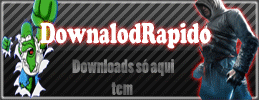

0 comentários:
Postar um comentário